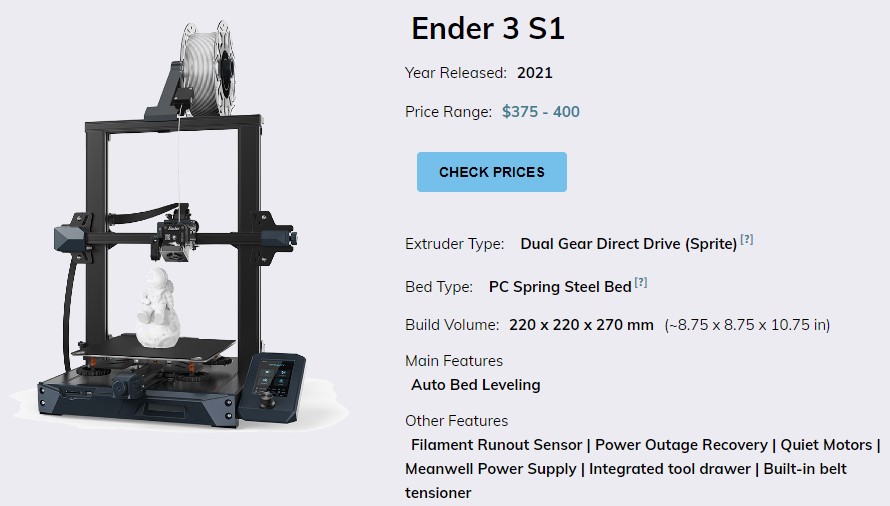El Ender 3 S1 es mucho más fácil que el ender 3 V2 para configurar ya que muchos de los componentes vienen preensamblados y precableados. El proceso completo suele tardar aproximadamente 15-30 minutos dependiendo de tu nivel de experiencia, y solo requiere las llaves Allen que se incluyen con la impresora. Hay un par de cosas a tener en cuenta que ayudarán a que el proceso vaya sin problemas., por lo que pasaremos en esta guía paso a paso.: Si tienes un ender 3 S1 Pro o S1 Plus, aún puede usar esta guía ya que el proceso de ensamblaje es casi idéntico.
Desembalaje
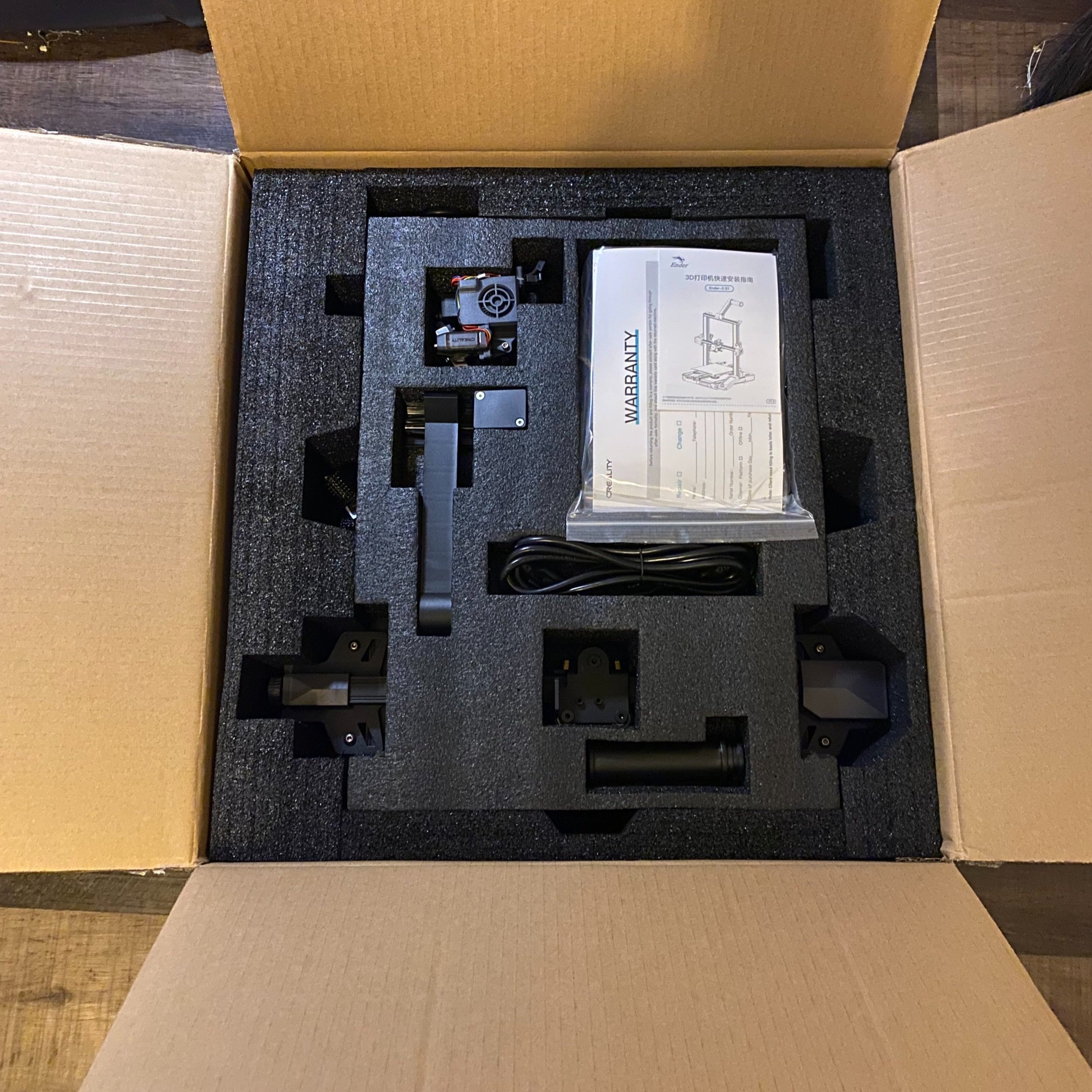
El inserto superior protege la impresora y contiene los componentes más pequeños.

Los componentes principales de la impresora están empaquetados debajo del inserto superior.
el fin 3 S1 está empaquetado de forma segura en inserciones de caja de espuma. Retire las piezas del inserto superior, Luego retire el inserto en sí para revelar las piezas principales de la impresora 3D. Retire el conjunto del marco de pórtico de la caja, Entonces podrás quitar el conjunto de la base de la impresora de la caja. La impresora también incluye un conjunto de herramientas y hardware que necesitará ensamblar la impresora, una tarjeta SD con algunos archivos listos para impresiones, y algún filamento de PLA de muestra.

Usaremos estos términos al referirnos a las diversas partes del proceso de ensamblaje..
Asamblea
1. Monte el ensamblaje del extrusor al marco de pórtico
el fin 3 S1 incluye una extrusora de unidad directa que viene completamente ensamblada. Solo necesitarás montarlo al pórtico usando el 4 Tornillos M3x6 (tornillos más pequeños). Alinear el 4 agujeros en el ensamblaje del extrusor con el transporte de extrusores, Luego usa la llave de Allen M3 para apretar.


2. Monte el marco de pórtico a la base de la impresora
El marco de pórtico está montado utilizando el 4 tornillos más grandes, Dos a cada lado de la base de la impresora. Los tornillos se insertan debajo de la base de la impresora, Por lo tanto, recomendamos instalarlo descansando la base de la impresora de su lado, permitiendo que ambas piezas descansen mientras inserta los tornillos.
Al montar el marco, Asegúrese de que el 2 Los motores Z están frente a la parte posterior de la máquina donde se encuentra el motor Y del alambre de la cama. Apriete estos tornillos cómodos para garantizar la mejor calidad de impresión.

Nos encontramos más fácil colocar la impresora de un lado para unir el marco de pórtico. Asegúrese de que los cables del motor Z apunten hacia la parte trasera.

Insertar el 4 Tornillos en los agujeros de la base.

Use la llave de Allen más grande para apretar cada tornillo. Nos pareció útil apoyar la impresora en el embalaje para acceder a los tornillos más bajos más fácilmente.

Asegúrese de apretar bien estos tornillos! Es importante que el pórtico sea muy rígido para garantizar impresiones de calidad..
3. Montar la pantalla
Monte el soporte de la pantalla al lado derecho delantero de la impresora 3D usando el 3 Tornillos M4X18. Conecte el cable de cinta LCD al puerto en la parte posterior de la pantalla, luego deslice la pantalla al soporte.

El soporte de montaje LCD se monta a la parte delantera de la impresora.

Adjunte el soporte con el 3 Tornillos M4.

Conecte el cable de la cinta a la pantalla LCD.

Monte la pantalla LCD deslizándolo hacia el soporte.
4. Monte el soporte de carrete
El soporte de carrete viene en dos piezas que se unen con un mecanismo de bloqueo de giro. Una vez ensamblado, El soporte del carrete se ajusta en la parte superior del marco de pórtico. Para montarlo, primero, recluta en, Luego empuje hacia abajo para romperlo, que requiere un poco de fuerza.
Una vez ensamblado, Conecte el sensor de agitación del filamento en el cable de cinta cercano.
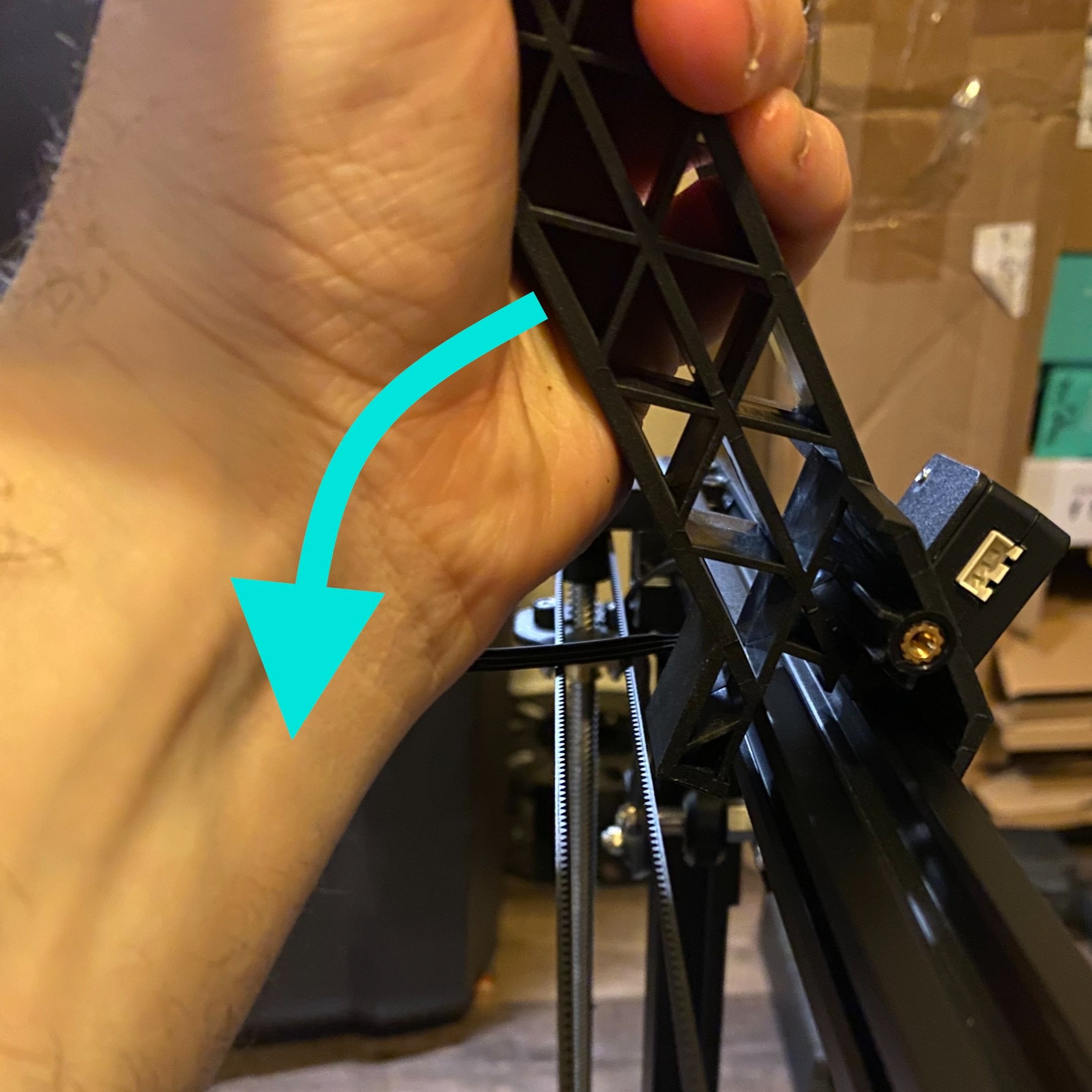
Instale el soporte del filamento como se muestra.

Conecte el sensor de agitación de filamentos.
5. Conecte el cable de la cinta extrusora
Antes de conectar el cable de extrusora, Twists a mano el motor Z en sentido antihorario para bajar la extrusora en aproximadamente 1-2 pulgadas, que facilitará el cableado. Una vez bajado, Deslice el cable en la pequeña pieza del soporte del cable con la etiqueta incluida como guía. Una vez conectado, Deslice el soporte del cable sobre el lado izquierdo trasero del pórtico.

Gire la tuerca en sentido antihorario para bajar la extrusora 1-2 pulgadas para que el cable sea más fácil de instalar.

Inserte el soporte del cable en la parte posterior del lado izquierdo del pórtico.

Deslice el cable al soporte con la imagen de la etiqueta como guía.
Para conectar el cable de extrusor, Abra las dos palancas de bloqueo y empuje el conector al puerto extrusor. Asegúrese de que el cable extrusor esté funcionando debajo del haz superior del pórtico. Cierre las palancas para asegurar el cable.

Conecte el cable de extrusora.

Meta los bordes del cable en el soporte en la parte superior de la extrusora. Tenga en cuenta que el cable debe estar funcionando debajo del haz de extrusora superior.
6. Conecte los cables electrónicos restantes
La mayoría de los productos electrónicos restantes ya están conectados, Pero hay algunos cables más que necesitará conectarse:
-
Z motor cables
-
Cable del detector de filamentos
-
X cables de parto y motor
Primero, Instale los cables del cable del motor Z y el cable de filamento a ambos lados del pórtico.

Retire la cinta sosteniendo el cable y conéctela al motor Z izquierdo.

El cable del filamento se cinta al lado derecho del pórtico y puede ser difícil de detectar.

Retire el tope de goma de los puertos cercanos, y enchufar los cables del sensor del motor Z y del filamento como se muestra.
Ahora, Conecte los cables X EndStop y Motor, ubicado en el lado izquierdo del pórtico.

El cable de parada X X está en la parte inferior y puede ser difícil de detectar.

Conecte el motor X cercano como se muestra.
Antes de conectar la impresora, Asegúrese de que el voltaje de la red esté configurado correctamente para su región (para los Estados Unidos, 115V). Esto se establece utilizando un interruptor en la parte posterior de la impresora, Pero deberá quitar una pegatina para acceder a ella. Dado que el interruptor está empotrado, Use una llave de Allen para alternarla si es necesario.

Retire la pegatina para acceder al interruptor de voltaje de la fuente de alimentación.

Use una llave Allen para alternar el interruptor, si es necesario.
el fin 3 S1 ahora está completamente ensamblado! Próximo, Es hora de probar la impresora e iniciar una impresión.
Probar el hardware de la impresora 3D
Conecte el cable de alimentación incluido a la fuente de alimentación y conéctelo, luego enciende la impresora usando el interruptor junto al enchufe de alimentación. Tenga en cuenta que los ventiladores de la fuente de alimentación no comenzarán a girar hasta que sean necesarios. Si la pantalla no muestra nada, apagar la impresora, y luego verifique estos dos problemas comunes:
-
Verifique que Establezca la fuente de alimentación en el voltaje correcto de la red (115V en los Estados Unidos, Ver paso 6 En la sección de montaje)
-
Verifique que conectó el cable LCD a la pantalla (Ver paso 3)
Una vez que la pantalla muestra el menú principal, La mejor manera de probar que todos los motores y las paradas finales están conectados es para casa automática de la impresora, que mueve los tres ejes a sus puntos de partida llegando a las paradas finales y probando el sensor de nivel automático.
A casa, Empuje la rueda de control para acceder al menú, Luego seleccione Preparar >> Casa automática. (Gire la rueda para seleccionar opciones en un menú).
-
Si nota que alguno de los ejes no se mueve, Verifique que el cable del motor correspondiente esté completamente conectado.
-
Si escuchas molienda de cualquier eje, Tenga en cuenta la fuente del sonido, luego apagar la impresora. Verifique que la parada final para el eje del problema esté conectado de forma segura.
Si tuviera algún problema, Auto-casa la impresora nuevamente después de resolver el problema para asegurarse de que todo funcione correctamente.
Finalmente, probar que el lecho de calor y la boquilla funcionan correctamente calentando ambos. Puedes hacer esto rápidamente usando Preparar >> Precaliente PLA. Una vez seleccionado, Observe las temperaturas tanto de la boquilla como de la cama para asegurarse de que alcancen el punto de ajuste y mantengan su temperatura.
Ahora has verificado que la creación ender 3 S1 está funcionando! Próximo, Nivelaremos la cama de impresión y probaremos una impresión de prueba.
Nivelando la cama
Nivelar el lecho de una impresora 3D es el proceso de calibrar la altura del lecho de impresión para asegurarse de que sea la distancia correcta desde la boquilla de impresión a través de toda su superficie.. La boquilla debe estar lo suficientemente lejos de la cama para que salga un espacio para que salga el filamento., pero también estar lo suficientemente cerca como para que el filamento se adhiera a la cama. Obtener la nivelación lo más precisa posible mejorará la calidad de la impresión y reducirá las fallas. El sensor de nivelación de lecho automático incorporado en el ender 3 S1 hace que este proceso sea mucho más simple que los modelos anteriores. Para nivelar la cama:
-
Inicio automático de la impresora usando Preparar >> Casa automática.
-
Coloque una hoja de papel debajo de la boquilla, Luego mueva la posición Z (Preparar » Mover el eje » Mover z) a 0 (La casa automática terminará con z alrededor de 10 mm).
-
Seleccionar Atrás, Luego seleccione Compensar. Disminuir el valor por 0.1, Luego presione la rueda para mover la boquilla a la nueva posición. Continúe ajustándose en pequeños incrementos hasta que pueda mover el papel debajo de la boquilla, Pero siente algo de resistencia. Si el papel no se moverá, Has ido demasiado lejos y deberías aumentar el desplazamiento Z.
-
En el mismo menú, seleccionar Deshabilitar el paso para desbloquear los motores, y ajuste el nivel de la cama en cada esquina.
-
Mueva la boquilla a una esquina de la cama.
-
Coloque su hoja de papel y ajuste la perilla de nivelación hasta que sienta algo de resistencia al mover el papel.
-
Repita en cada esquina.
-
-
Ahora que la cama está nivelada, ajuste el fino tu desplazamiento z repitiendo paso 3.
-
Encender la impresora y volver a encender, Luego, la impresora automática y verifique que la boquilla se coloque correctamente después de moverla a 0 y con.
-
Seleccionar Nivel en el menú principal para realizar una calibración de nivelación de malla de 16 puntos, que permitirá a la impresora ajustarse para cualquier imperfección leve en la nivelación de la cama.
Cargando el filamento

Nuestra impresión inicial de TPU tenía algunos defectos, Pero nos complació lo fácil que era imprimir. En nuestras otras máquinas con extrusoras Bowden, TPU es difícil de imprimir, a menudo mermeladas, y tiene una cuerda significativa.
Hay un último paso antes de que pueda comenzar a imprimir: Deberá cargar el filamento en el extrusor. Puede usar la pequeña muestra de filamento de PLA que se incluye con la impresora o comprar un rollo de tamaño completo. Le recomendamos que comience con filamento PLA, ya que es el más fácil de imprimir y es excelente para la mayoría de las aplicaciones.. Asegúrese de solicitar un filamento de 1.75 mm—También hay un filamento de 2.85 mm que no funcionará con esta impresora. Afortunadamente, La mayoría de los filamentos en el mercado hoy en día es 1.75 milímetro.
Desde el Ender 3 S1 utiliza una extrusora de unidad directa, Es muy adecuado para imprimir filamentos flexibles, el más común de los cuales es TPU.
Antes de alimentar el filamento, Calienta la boquilla usando Preparar » Precaliente PLA en el menú, y espera a que alcance la temperatura. Para alimentar el filamento, colóquelo en el portavoz, Luego empuje el extremo a través del sensor y extrusora del filamento mientras aprieta la palanca de los dedos en la extrusora. Asegúrese de que el final del filamento esté recto antes de hacerlo para asegurarse de que se alimente suavemente. Una vez que el filamento ha pasado la extrusora, Continúa alimentándolo hasta que sientas algo de resistencia. Deberías ver algo de filamento saliendo de la boquilla de la impresora, lo que significa que el filamento está completamente cargado y está listo para imprimir.
Ejecutando una impresión de prueba
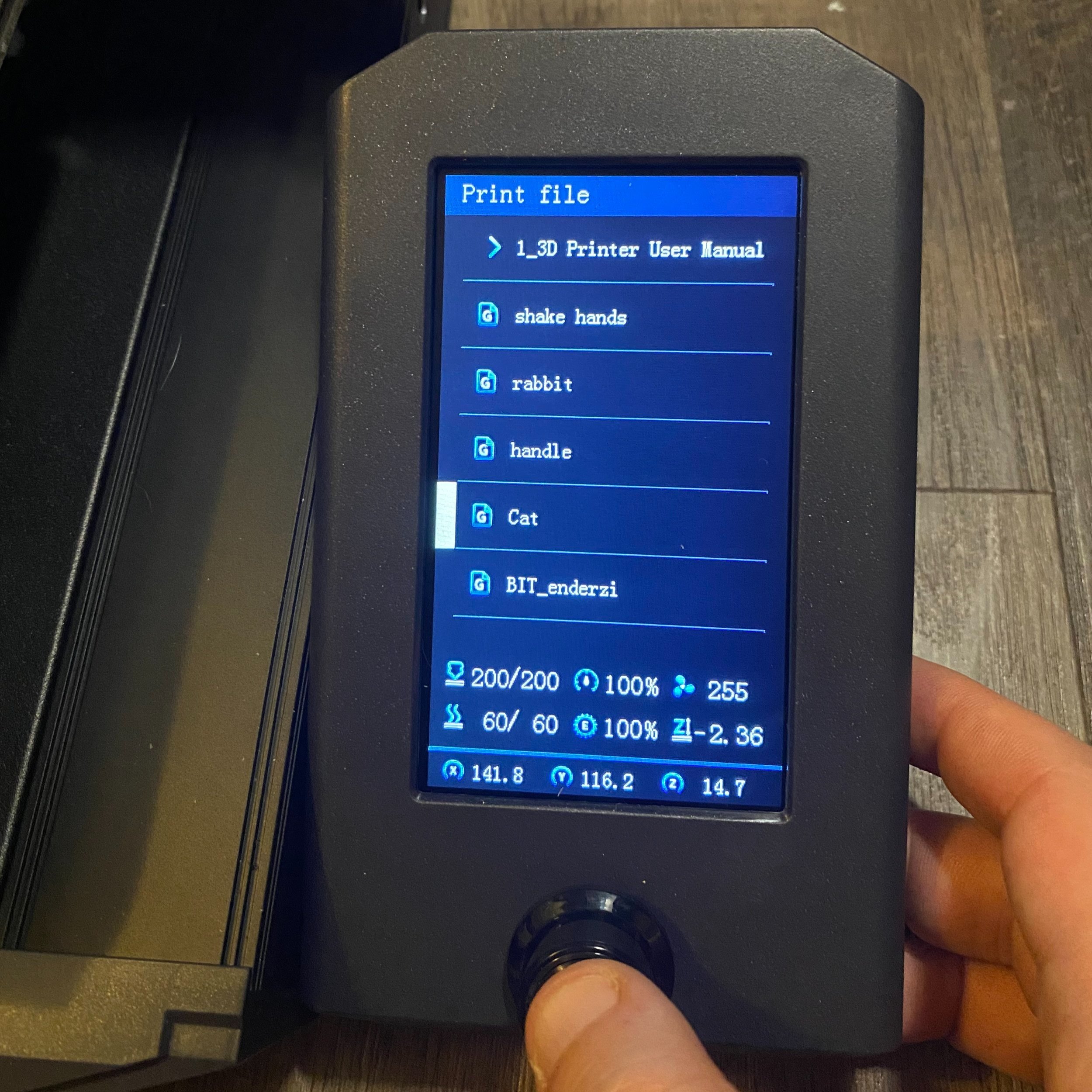
Seleccionar una impresión de prueba de los archivos de prueba proporcionados en la tarjeta SD.
La tarjeta SD incluida con la impresora incluye algunos modelos 3D que puede imprimir, que es una excelente manera de asegurarse de que todo funcione como se esperaba. Comenzamos con la impresión del gato (seleccionar Imprimir >> Gato), que muestra las capacidades de la impresora para manejar pequeños detalles y toma aproximadamente 2-3 Horas para completar. La impresora se calentará primero, Entonces la casa automática, Entonces comienza a imprimir. Es importante ver la primera capa mientras se imprime para asegurarse de que la impresora esté nivelada correctamente. Si ve el plástico que se desprende o ves la boquilla arrastrándose a través de la superficie de la cama, Detén la impresión y siga el proceso anterior para nivelar la cama.
Una vez que haya imprimido uno de estos archivos con éxito, El siguiente paso es imprimir sus propios modelos 3D, que puede encontrar en línea en sitios como Thanteriverse.com. Impresión de estos modelos requerirá que use un software Slicer para prepararlos para imprimir. Software es lo que convierte un modelo 3D en comandos para la impresora 3D, o Gcode. La tarjeta SD incluye el software Slicer de Creality, Cortadora de creación. Preferimos usar Tratamiento Dado que la comunidad de impresión 3D lo usa más y tiene más pruebas y soporte.

Nuestra impresión de prueba de gato completa mostró que todo en nuestro ender 3 S1 estaba funcionando correctamente.
Impresión de sus propios modelos
Recomendamos descargar la última versión de Tratamiento de Ultimaker.com para comenzar. Una vez que descarga e instala el software, Verá las indicaciones para seleccionar su modelo de impresora 3D. el fin 3 S1 no figura en la lista de este escrito, Pero puedes usar el ender 3 Perfil sin problemas. Deberá cambiar algunas configuraciones desde el ender 3 S1 utiliza una extrusora de unidad directa:
-
En el panel derecho, Tipo de retracción” en el campo de búsqueda para mostrar la configuración relevante.
-
Cambiar el Distancia de retracción a 0.8 mm.
-
Cambiar el Velocidad de retracción a 45 mm/s.
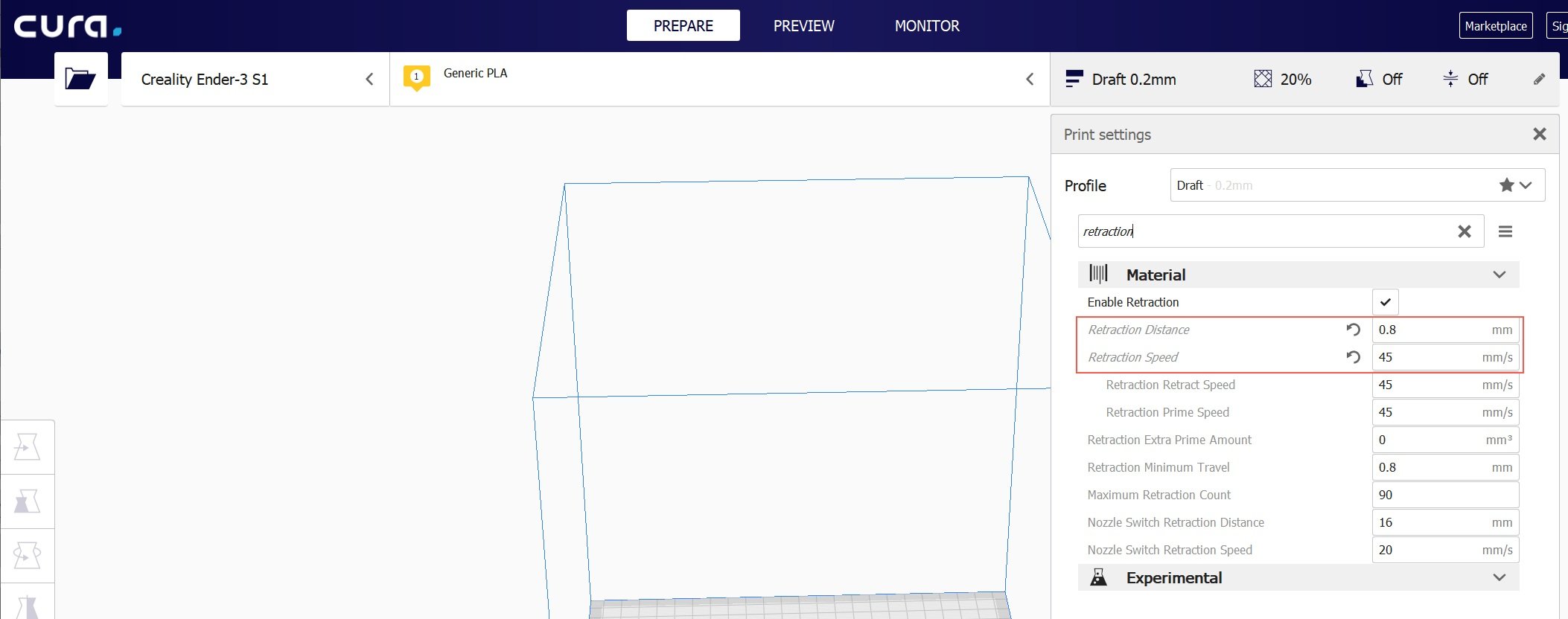
Configuración de la configuración de retracción en Cura para el Enderster 3 S1 para filamento PLA.
Ahora puede preparar un archivo de modelo 3D, o archivo stl, ser impreso en 3D:
-
Arrastrar el STL Presentar al tratamiento. Puede encontrar modelos para imprimir en la tarjeta SD incluida o en línea desde sitios web como Thingiverse.com.
-
Hacer clic Rebanada para generar el Gcódigo Comandos de impresora para el modelo.
-
Inserte su tarjeta SD en su computadora, luego haga clic Guardar en una unidad extraíble En la parte inferior derecha.
-
Una vez completado, Puede mover la tarjeta SD a la impresora e imprimir utilizando el Imprimir menú.
Puede imprimir muchas cosas con la configuración de rebanada predeterminada, Pero es una buena idea aprender más sobre la configuración de las diversas impresoras y cómo afectarán los resultados.
Origen del artículo: CrealityExperts